¿Alguna vez te has preguntado como «¿Por qué cuando reproduzco un video, la pantalla es negra?» Esto también puede suceder en su reproductor multimedia o en la aplicación de YouTube. Pero, si el video es negro y si el audio aún se reproduce normalmente, esto significa que su archivo de video está dañado.
Con la ayuda de los métodos mencionados en este artículo, podrá reparar pantalla en negro vídeo error sin esfuerzo. Sin embargo, es importante conocer las razones detrás de un error de video de pantalla negra para poder prevenirlo en el futuro.
Obtener un error de pantalla negra en YouTube y una pantalla negra en sus archivos de video locales son dos factores diferentes. Veamos primero por qué aparece una pantalla negra en YouTube.
Estas son las posibles razones por las que aparece una pantalla negra en el video de YouTube. Ahora, conozcamos las razones detrás de obtener un video de pantalla negra en sus archivos de video locales.
Afortunadamente, el error de pantalla negra en YouTube o su archivo de video de almacenamiento local se puede solucionar fácilmente. Lea las pautas y los pasos cuidadosamente hasta el final para saber cómo arreglar la pantalla negra al mirar videos.
Primero, veamos cómo arreglar su archivo de video local. Su archivo de video local puede verse afectado con un error de pantalla negra si ha habido problemas de compresión, corrupción o ataque de virus. El método más seguro y efectivo es arreglar el video con la ayuda de una profesión software de reparación de video.
Esta herramienta llamada Software de reparación de video CAT corrige sus videos de error de pantalla negra separando los datos de audio y video. La mejor parte es que esta herramienta gratuita de reparación de 3 clics le permite obtener una vista previa del archivo de video antes de continuar con el proceso de guardado. Descargue el software en su respectivo sistema Mac o Windows y siga los pasos dados para arreglar rápidamente su archivo de video.
Paso 1: Seleccione el archivo de video afectado y haga clic en Repair.
Nota: Si el archivo de video afectado tiene formato de archivo MOV, haga clic en Choose Reference File seleccione otro video de formato de archivo MOV saludable. Esta función permite que el software de reparación de video arregle rápidamente el video de la pantalla negra.
Paso 2: Espere hasta que el software repare el video de la pantalla negra.
Paso 3: Una vez reparado el archivo de video, utilice el Preview función para verificar la calidad.
Siguiendo el método dado anteriormente, su archivo de video será reparado de manera eficiente.
Algunas características interesantes del software de reparación de video CAT
Existen diferentes tipos de soluciones y soluciones para arreglar la pantalla negra del video de YouTube. Siga cada uno de los métodos dados hasta que se solucione el video.
Como se mencionó en los párrafos iniciales, la obstrucción de la caché puede ser una de las principales razones del error de video en la pantalla negra. Borrar los archivos de caché anteriores puede ayudarlo. Busque su navegador web en la lista y siga los pasos indicados.
Así es como puede eliminar la obstrucción de la caché de sus principales navegadores web.
A veces, la función de aceleración de hardware de los navegadores web crea un conflicto entre el pagador flash y el controlador de la computadora. Siga los pasos para desactivarlo.
Incluso si ha instalado el último Flash Player en el navegador Safari de su MacBook, es posible que el video en pantalla negra siga apareciendo si el complemento no está habilitado. Siga los pasos para habilitar el complemento.
Paso 1: Haga clic en Safari y seleccione Preferences desde el menú desplegable.
Paso 2: Haga clic en Websites y marque la casilla Flash Player en la sección Complementos como se muestra en la imagen.
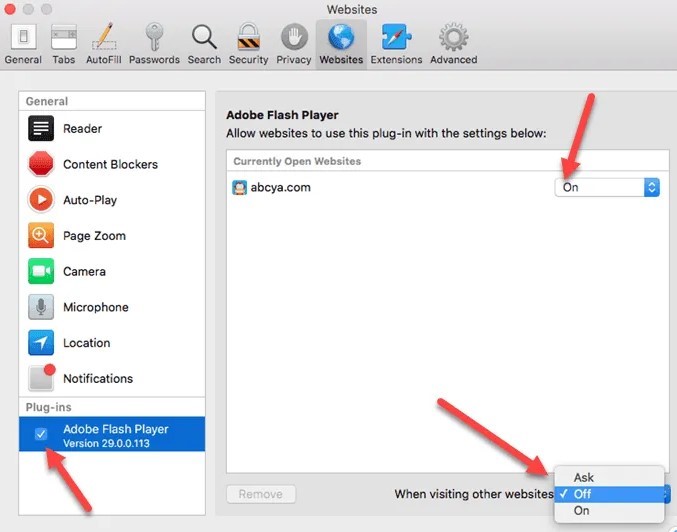
Paso 3: Si no se muestra Flash Player en esa sección, significa que el Flash Player no se ha descargado o está desactualizado.
Con los métodos mencionados anteriormente y varias soluciones, debe tener reparación pantalla en negro vídeo error fácilmente. Por lo tanto, se recomienda actualizar con frecuencia sus navegadores, reproductores flash y controladores de video para evitar errores y obstáculos como este.